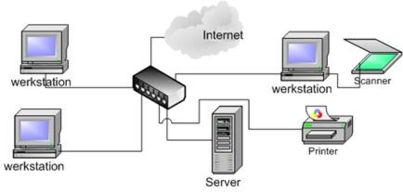Een van de meest voorkomende problemen waarmee waarschijnlijk alle gebruikers van draadloze netwerken worden geconfronteerd, is wanneer er geen internetverbinding via wifi is. Laptop, pc, smartphone, tablet, tv enz. Zijn verbonden met het wifi-netwerk, maar internet werkt niet. Klinkt bekend? Het probleem is natuurlijk erg dubbelzinnig, aangezien de reden van alles kan zijn, en daarom kunnen de oplossingen heel verschillend zijn.
In dit geval is de boosdoener mogelijk het toegangspunt (de router zelf, de internetprovider) of de client (het apparaat waarmee u verbinding maakt). Elk apparaat kan een klant zijn. Ik zal eerst een paar universele oplossingen bekijken, die voornamelijk betrekking hebben op het vinden van de oorzaak, het controleren van de router en het oplossen van het probleem aan de access point-kant. We zullen ook afzonderlijk het probleem bespreken met het verbinden met internet via Wi-Fi op laptops (Windows), maar ook op telefoons en tablets (Android, iOS).

Wat betreft de symptomen van dit probleem en hoe het eruit ziet, is alles hier heel eenvoudig. Het apparaat maakt zelf zonder problemen verbinding met het Wi-Fi-netwerk, maar er is geen internetverbinding. Afhankelijk van het apparaat en het besturingssysteem kunnen er verschillende fouten en pictogrammen zijn bij de pictogrammen die de verbindingsstatus aangeven. Op sommige Android-apparaten kan het Wi-Fi-verbindingspictogram bijvoorbeeld grijs worden weergegeven. Of een bericht dat het internet niet werkt. Op computers waarop Windows 10, Windows 8 en Windows 7 is geïnstalleerd, verschijnt een geel uitroepteken naast het verbindingspictogram. En er zal een bericht zijn "Geen internettoegang", "Beperkt" of "Geen internetverbinding, beveiligd". In elk geval zal er in browsers een fout optreden wanneer u een site probeert te openen. Programma's en verschillende services die toegang tot het netwerk nodig hebben, werken niet.
Geen internetverbinding via wifi-router
Enkele belangrijke punten:
- Als u was verbonden met een gratis, open Wi-Fi-netwerk of met een gesloten netwerk, maar dit netwerk is niet van u en het internet werkt plotseling niet meer, dan ligt het probleem in dit geval hoogstwaarschijnlijk aan de kant van het toegangspunt zelf. Misschien is er een storing, heeft u niet voor internet betaald of bent u gewoon geblokkeerd. Maak verbinding met een ander netwerk of start uw apparaat opnieuw op en probeer het later opnieuw.
- Als het netwerk van jou is, moet je eerst de router opnieuw opstarten. Misschien lost dit het probleem met internettoegang op. Koppel de router gewoon een minuutje los en sluit hem weer aan.
- Als u verbinding maakt via uw router en de internetverbinding op alle apparaten is verbroken, moet u ervoor zorgen dat er geen problemen zijn aan de kant van de provider. Misschien hebben ze een technisch probleem, of heb je gewoon niet betaald voor internet. Bel de ondersteuning en controleer of er problemen zijn. U kunt de kabel rechtstreeks op de computer aansluiten en proberen verbinding te maken met internet.
- Controleer de kabelverbindingen naar de router. Vooral de kabel van de provider, die wordt aangesloten op de WAN-poort. Let op de internetindicator op de router. Het zou moeten knipperen. Op nieuwere modellen van TP-Link, bijvoorbeeld, wanneer de router de verbinding verliest, licht de indicator oranje op.
Meer in detail over dit onderwerp schreef ik in het artikel: de router distribueert het internet niet via wifi.
Belangrijk! In het geval dat de verbinding met internet via een Wi-Fi-netwerk tegelijkertijd wordt verbroken op alle apparaten die op hetzelfde netwerk zijn aangesloten, dan ligt het probleem precies bij de router of bij de provider.
Hierboven heb ik een kant van dit probleem beschreven: de router en de internetprovider. Hieronder zullen we mogelijke problemen en oplossingen aan de klantzijde bekijken. Apparaten waarop u geen internetverbinding ziet. Aangezien er een verbinding is met een Wi-Fi-netwerk en met internet vanaf dit netwerk werkt op andere apparaten.
Het probleem zit bij de laptop. Windows 10, 8, 7
Verbind indien mogelijk uw laptop of pc met een ander Wi-Fi-netwerk. Kijk of er internettoegang zal zijn. Het is alleen dat wanneer een geel pictogram met een uitroepteken op de computer verschijnt naast het Wi-Fi-pictogram, er mogelijk al iets is. Er is geen duidelijke reden en oplossing.

In Windows 10 en 8 is de verbindingsstatus "Beperkt" en in Windows 7 ziet u "Geen internettoegang".

Ik denk dat het geen zin heeft om weer over oplossingen te schrijven. Voor deze fout heb ik al twee grote en gedetailleerde instructies voorbereid met veel oplossingen. Gewoon links geven.
- Beperkt op Windows 10 en Windows 8 - https://help-wifi.com/reshenie-problem-i-oshibok/podklyuchenie-ogranicheno-v-windows-10-po-wi-fi-i-setevomu-kabelyu/
- Zonder internettoegang in Windows 7 - https://help-wifi.com/reshenie-problem-i-oshibok/bez-dostupa-k-internetu-v-windows-7-pri-podklyuchenii-po-wi-fi- seti /
Een van deze artikelen zou u moeten helpen bij het oplossen van uw probleem. Controleer de IP- en DNS-instellingen, schakel antivirus uit, schakel FIPS-compatibiliteitsmodus in.
Als er geen verbinding is op uw telefoon of tablet. Android en iOS
Uit eigen ervaring kan ik zeggen dat dit probleem op Apple-apparaten, op de iPhone en iPad zeer zelden voorkomt. Ik heb dergelijke gevallen niet eens gezien. Als je smartphone of tablet van Apple is verbonden met een wifinetwerk, maar internet werkt niet, dan ligt de reden waarschijnlijk aan de kant van de router of provider. IPhones en iPads hebben vaak een probleem als ze helemaal geen wifi-netwerken zien, hierover schreef ik hier.
Wat betreft smartphones en tablets op Android, dan is er zo'n probleem. Zelfs als andere apparaten internettoegang hebben, heeft Android deze mogelijk niet. Dit gaat meestal gepaard met een grijs Wi-Fi-pictogram. Ik schreef uitgebreid over dit probleem in een apart artikel: waarom licht wifi grijs op in plaats van blauw op een Android-smartphone of -tablet.
De meest voorkomende oorzaak zijn proxy-instellingen, tijd en datum, toepassingen zoals "Freedom" en zelfs virussen. Hierover schreef ik ook in het artikel: waarom internet via wifi niet werkt op een Android tablet of smartphone.
Samenvattend kan ik zeggen dat toegang tot internet meestal afwezig is vanwege enkele problemen met de router of het internet zelf. Vergeet niet dat de provider ook technische problemen kan hebben. Alleen al het verbinding maken met een Wi-Fi-netwerk betekent niet dat er een internetverbinding is.